
Uvođenje nove verzije OS-a događa se uz dobrovoljni pristanak korisnika. Kako odbiti nadogradnju na Windows 10, s vremena na vrijeme, pitaju se oni koji poznaju poznatu verziju. Odlučivši zadržati stari sustav, korisnici su prisiljeni iznijeti neugodnosti. Sastoji se u činjenici da se Update Center redovito podsjeća na Windows 10, a komponente njegove instalacije preuzimaju se i bez sigurnosne kopije.
Ove je godine Microsoftova marketinška politika postala još stroža. Ažurirani redoslijed implementacije sustava Windows 10 podrazumijeva opciju koju je tehnički teže odbiti. Sada korisnik prima signal da je sustav spreman za nadogradnju koja će početi u bliskoj budućnosti. U stara vremena bilo je dovoljno zanemariti je, ali sada se prozor ne zatvara. Vjerojatnost automatske implementacije značajno se povećala, a da bi se to spriječilo, potrebno je provesti niz određenih radnji.
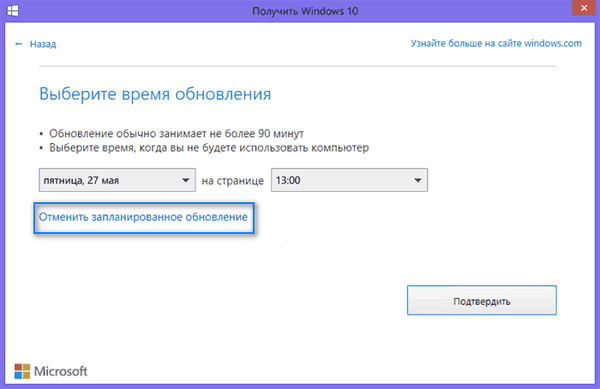
Prije svega, u web-sučelju s navedenom porukom kliknite "Trebate više vremena", a zatim "Otkaži predviđeno ažuriranje." Kao rezultat, PC ili laptop se neće neočekivano ponovno pokrenuti, a instalacija novog OS-a neće se pokrenuti automatski.
Mora se zapamtiti da se prozori s ažuriranjima s vremenom mijenjaju. Postoji engleska inačica koja je na sličan način onemogućena (potrebna stavka izgleda malo drugačije).

S obzirom na to, privremeno rješenje rješenja mora biti dovršeno dolje predstavljenim metodama, koje učinkovito sprečavaju instalaciju novog OS-a.
U nastavku, kako napustiti Windows 10 ako ga korisnik ne želi, a ostaje potreba za redovitim ažuriranjem trenutnog OS-a.
U ovom trenutku Microsoft vam i dalje dopušta da otkažete ažuriranje. Ovaj članak predstavlja korake za sprečavanje promjena i pojavu podsjetnika o novoj verziji OS-a. Uz to, opis kako odbiti instalirati Windows 10 i po želji vratiti sve u prvobitni položaj. U slučaju da se automatsko preuzimanje i dalje dogodilo, bit će korisni materijali o uklanjanju OS-a i vraćanju starog. Oni su u javnoj domeni na Internetu i dostupni su svima, posebno na ovom resoru..
Svi koraci opisani u nastavku implementirani su u verziji 7, a također su prikladni za G8. Oni su dopunjeni nekim nijansama vezanim za sprječavanje ugradnje „deset najboljih“, izmijenjenih u listopadu 2015. i svibnju 2016. godine..
sadržaj- Ažuriranje klijenta za Microsoft Windows
- Upotreba uređivača registra za učinkovito sprečavanje uvođenja novog OS-a
- Brisanje mape $ Windows. ~ BT
- Uklanjanje prečaca Get Windows 10 (GWX.exe)
- Snažna preporuka Microsofta za novi OS
- Povratak slike sustava u prethodno stanje
Ažuriranje klijenta za Microsoft Windows
Prva faza, čija je uspješna provedba, temelj za učinkovito blokiranje promjena. Sastoji se od instaliranja i preuzimanja ažuriranja klijenta sa službene Microsoftove web stranice. Resursi navedeni u nastavku prelaze dok se ne pojave potrebne komponente za preuzimanje:
- https://support.microsoft.com/ru-ru/help/3075851 - za "sedam",
- https://support.microsoft.com/en-us/help/3065988 - za kasniju verziju.
Po završetku instalacije i preuzimanja ovih komponenti računalo se ponovno pokreće. To je preduvjet za provedbu postupka, čija je svrha odmah onemogućiti promjene.
Upotreba uređivača registra za učinkovito sprečavanje uvođenja novog OS-a
Na kraju ponovnog pokretanja otvorite uređivač registra. U tu svrhu se koriste tipke Win i R. Pritisak na njih istovremeno omogućuje vam unos naredbe regedit i započinjanje njenog rada pomoću Enter. S lijeve strane se otvara odjeljak HKEY_LOCAL_MACHINE \ SOFTWARE \ Policies \ Microsoft \ Windows \..
U slučaju kada se WindowsUpdate nalazi na navedenom mjestu, korisnik klikne na nju. U suprotnom će s velikom vjerojatnošću biti korisno naizmjenično kliknuti "Trenutni odjeljak", "Stvori" i "Odjeljak". Dodijeljeno je ime WindowsUpdate, a korisnik prelazi na komponentu operativnog sustava koju je i sam ponovno primio.
Zatim trebate kliknuti desnim klikom na slobodni prostor uređivača registra, odabrati „Create“, 32 bita parametra DWORD i stvoriti novu oznaku DisableOSUpgrade. U nastavku korisnik dvaput klikne na komponentu koja se pojavljuje i formulira parametar 1 (jedan) za nju.

Uređivač registra zatvara se i sustav se ponovo pokreće. Posebno je važna kvaliteta čišćenja računala od komponenti uvođenja novog OS-a. Stoga, ako je dostupna, na programskoj traci bit će uklonjena kartica "Nabavite Windows 10". Ova je akcija vjerojatno potrebna u ranijoj fazi..
Ove je godine Microsoft najavio razvoj vlastitih preporuka za sprečavanje uvođenja nove verzije OS-a, što je bilo pravo iznenađenje za korisnike. Sada bi vlasnici računala sa starijim sustavima trebali prilagoditi 2 vrijednosti postavki registra. Redoslijed pretvorbe prvog opisan je ranije (HKLM znači HKEY_LOCAL_MACHINE). Za dovršavanje prilagodbe drugog koristi se 32-bitni DWORD, čak i na 64-bitnim sustavima. Kada su parametri s takvim imenima odsutni, oni se rade neovisno:
- HKLM \ SOFTWARE \ Policies \ Microsoft \ Windows \ WindowsUpdate, DWORD Vrijednost: DisableOSUpgrade = 1,
- HKLM \ Software \ Microsoft \ Windows \ CurrentVersion \ WindowsUpdate \ OSUpgrade, DWORD Vrijednost: ReservationsAllowed = 0,
- Instaliranje HKLM \ SOFTWARE \ Policies \ Microsoft \ Windows \ Gwx, DWORD vrijednost: DisableGwx = 1 neće naštetiti.
Na kraju tih podešavanja sustav se ponovno pokreće s ponovnim pokretanjem računala. Ako se neovisna konverzija ovih postavki registra čini nemogućom, preporučuje se korištenje programa Nikad 10. Ovaj IT proizvod onemogućuje promjene i uklanja instalacijske komponente bez intervencije korisnika, u automatskom načinu rada.
Službene upute Microsofta dostupne su na https://support.microsoft.com/en-us/help/3080351/how-to-manage-windows-10-notification-and-upgrade-options.
Brisanje mape $ Windows. ~ BT
Navedena pohrana nalazi se u sistemskoj particiji diska. Tamo centar za nadogradnju smješta komponente sustava ažuriranja. Skriven je i zauzima 4 gigabajta memorije. S obzirom da korisnik nastoji spriječiti uvođenje ažuriranog OS-a, nema smisla spremiti ga.
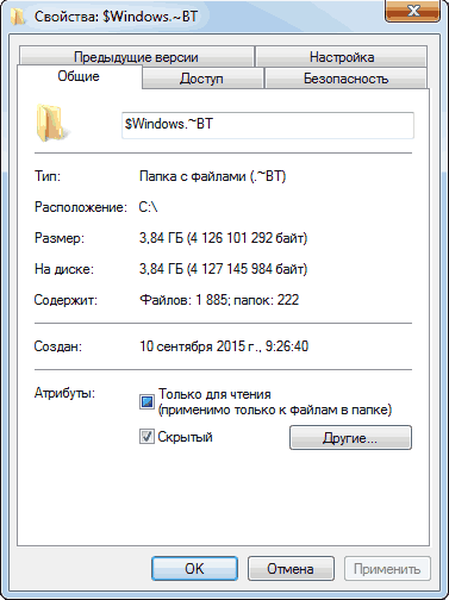
Da biste eliminirali $ Windows. ~ BT mapu, istovremeno se pritiskuju Win i R, unosi se cleanmgr i sve se to potvrđuje s Enter ili Ok. Kao rezultat toga, lansiran je IT proizvod bez diska. U njegovom sučelju nalazi se gumb "Izbriši sistemske datoteke", na koji se mora kliknuti i dati joj vrijeme da biste dovršili postupak.
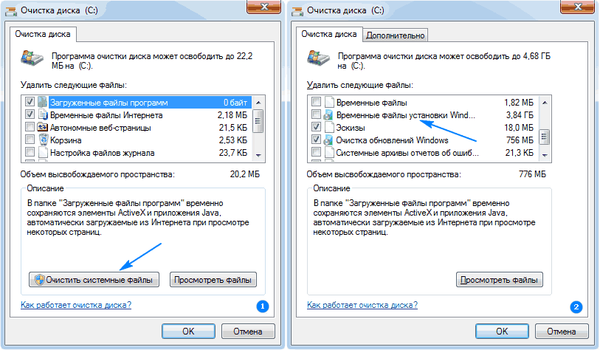
Na kartici koja se otvori označen je odjeljak "Privremene instalacijske datoteke sustava Windows" i kliknuta je U redu. Nakon završetka sanitarnog stanja računalo se ponovno pokreće. Prethodno spomenuti IT proizvod uklanja ono što je spremljeno prilikom uključivanja prijenosnog računala.
Uklanjanje prečaca Get Windows 10 (GWX.exe)
Potreba da se to ukloni već je spomenuta. Daljnje detaljne upute o tome. Detaljno je algoritam potreban za nadopunu slike i cjelovitosti prethodnih uputa koje bi mogle biti korisne..
Prije svega, morate unijeti "Upravljačku ploču", "Ažuriranje sustava Windows". Nakon toga odabran je odjeljak "Instalirana ažuriranja". Zatim korisnik nađe KB3035583, klikne na nju i odabere "Delete". Po završetku ovih koraka računalo se ponovno pokreće. Faza se završava još jednim posjetom Centra za nadogradnju.
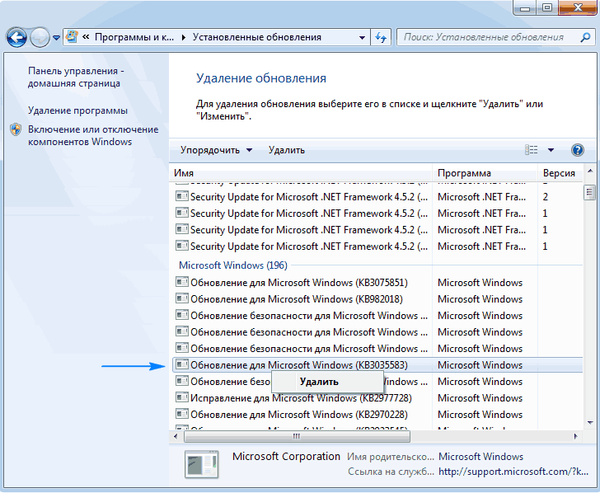
U njemu korisnik ulazi u odjeljak "Traži ažuriranja" koji se nalazi u izborniku s lijeve strane, čeka neko vrijeme i klikne "Pronađena važna ažuriranja". Popis treba sadržavati prethodno spomenutu KB3035583. Nakon što ga kliknete, a zatim kliknite "Sakrij ažuriranje".
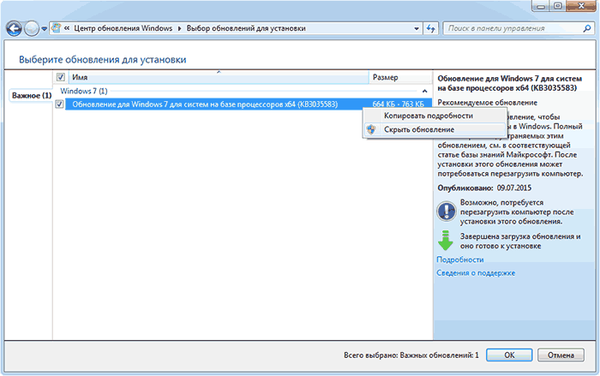
Rezultat ovih i prethodnih napora bit će da će se prečac za dobivanje Windowsa 10 ukloniti, a implementacija "desetaka" trajno otkazati..
U slučaju da se kartica ponovno pojavi iz nepoznatih razloga, sljedeći algoritam rada pomoći će:
- Ponovljeni prolazak prethodno predstavljenih faza,
- Po završetku svih radnji u registru stvara se odjeljak HKEY_LOCAL_MACHINE \ SOFTWARE \ Policies \ Microsoft \ Windows \ Gwx. Unutar nje je napravljen DWORD32 s imenom DisableGwx i vrijednošću 1. Na kraju će definitivno sve funkcionirati.
Snažna preporuka Microsofta za novi OS
Do jeseni prošle godine predstavljeni algoritam bio je vrlo učinkovit. Dopustio je da osigura da se ponude s ažuriranjima ne pojavljuju i da se komponente instalacije OS-a ne učitavaju. Rezultat je uvijek bio.
Pojava sljedećih promjena u "kompatibilnosti" starih verzija ponovno je vratila korisnike na prethodni položaj pronalaska rješenja problema. Nastavile su se snažne preporuke o provedbi "desetaka".
Kako odbiti nadogradnju na Windows 10 ostaje za vidjeti još jednom. Postoji kardinalni izlaz, koji nije prikladan za sve. Potpuno isključivanje sustava ažuriranja tehnički je izvedivo, ali ih stručnjaci ne preporučuju, jer će nakon toga sigurnosne komponente morati sami preuzeti iz Microsoftovog resursa..
Manje dramatičan način je uklanjanje i skrivanje sljedećih promjena:
- KB2952664, KB2977759, KB3083710 - za Windows 7 (druga pozicija na popisu možda nije, nije zastrašujuće),
- KB2976978, KB3083711 - za Windows 8.1.
Najvjerojatnije će ovaj algoritam pomoći. Uz to je novi IT proizvod GWX Control Panel javno dostupan. Ona automatski uklanja karticu.
Povratak slike sustava u prethodno stanje
Događa se da prednosti nove verzije uvjere korisnika da uvede „prvih deset“ nakon svih opisanih radnji. Ako se odluka o instaliranju sustava Windows 10 i dalje donosi, morate proći sljedeće korake:
- U centar za nadogradnju unesite popis skrivenih ažuriranja i ponovno aktivirajte KB3035583;
- U uređivaču registra vrši se prilagođavanje komponente DisableOSUpgrade, a u nekim se slučajevima čak i briše.
Zatim pokrenite instalaciju svih potrebnih ažuriranja, ponovno pokrenite OS i PC. Nakon nekog vremena, sustav će ponovno ponuditi da se Windows 10 upozna s svim njegovim prednostima..











